 CRM客户操作手册
CRM客户操作手册
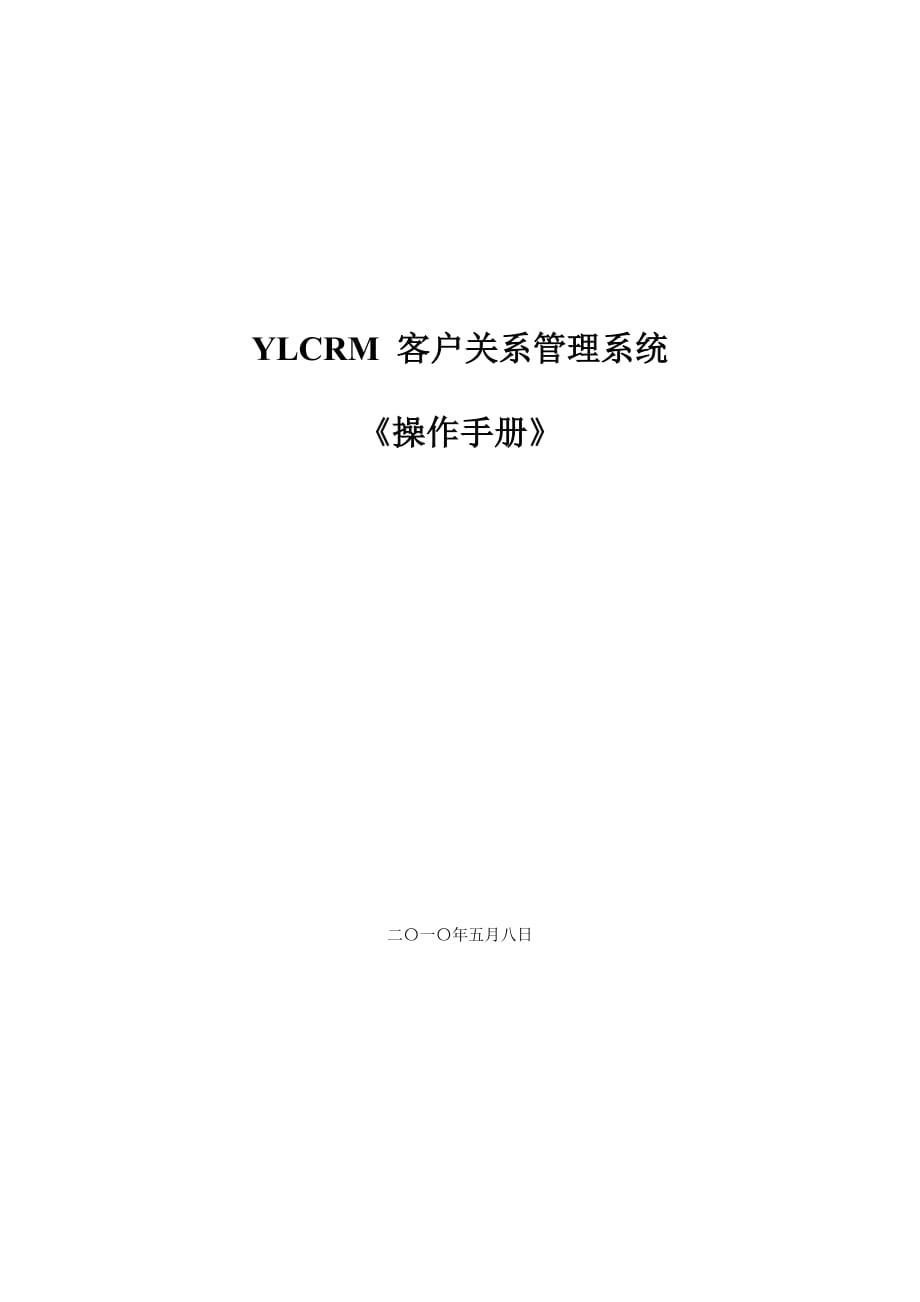


《CRM客户操作手册》由会员分享,可在线阅读,更多相关《CRM客户操作手册(51页珍藏版)》请在装配图网上搜索。
1、 YLCRM 客户关系管理系统 《操作手册》 二〇一〇年五月八日 进入/退出客户关系管理系统 2 管理员角色 6 职位信息管理: 6 员工信息管理: 8 权限分配管理: 10 功能信息管理: 13 销售商家管理: 13 商品类别管理: 17 商品信息管理: 18 销售商家库存管理: 20 商品认证码管理: 23 客户信息管理: 25 节日信息管理: 28 短信管理: 30 短信内容收发格式: 34 积分奖品兑换管理: 34 商品信息统计: 38 总经理角色 41
2、 部门经理角色 41 短信管理: 42 商品信息统计: 44 我的客服: 44 客服角色 45 我的客户列表: 46 短信管理: 47 商品信息统计: 49 进入/退出客户关系管理系统 打开IE浏览器,在地址栏上输入“http://xxx.xxx.xxx..xxx/YLCRMS” 然后点击回车键,进入登录窗口,如下图:(注:xxx.xxx.xxx.xxx为服务器的IP地址) 图1 若用户名、密码或验证码输入有误时系统会提示:如下图 或 若用户正常登录进入系统时,会进入页面如下图: 顶部:工具栏 左
3、部:权限树 右部:操作区 底部:技术支持与日期时间 点击“我的桌面”链接或5秒钟后系统会自动转到相应的桌面,如下图 我的信息:点击顶部工具栏“我的信息”进入我的信息显示页面如下图 点击“修改个人信息”按钮进入修改个人信息页面,如下图 点击“注销”时会弹出一个询问框, 选择“确定”则系统退出,进入系统登录窗口:如图1 选择“取消”则继续停留在当前窗口。 管理员角色 管理员角色的权限如下图: 操作顺序如下: 职位信息管理: 点击“添加职位信息”进入添加职位信息页面如下图: 职位级别分为三个级别,一级职位为顶级,如系统管理员、总经理
4、 二级职位为部门级,如部门经理 三级职位为客服级,各部门的客服人员,如团购1部客服、团购2部客服 点击“管理职位信息”进入职位信息列表页面如下图: 点击职位名称链接可查看其下级职位,依总经理为例,点击“总经理”链接进入部门经理列表,如下图: 点击“修改”链接,则进入修改职位的页面,可对职位信息进行修改,如下图: 点击进入添加职位信息页面,点击系统自动判断是否有选中项,若无选中项则进行提示如下图: 若有选中项则弹出对话框进行询问是否删除,如下图 若点击“确定”则进行删除操作,若点击“取消”则不进行任何操作。 员工信息管理: 添加
5、员工信息: 点击“添加员工信息”进入员工信息添加页面如下图: 凡带红色“*”项属于必填项。用户名注册后不可更改。 输入后点击提交,若提交成功则转向员工信息管理列表,若提交失败则转向错误信息页面,并显示错误信息。 管理员工信息: 点击“管理员工信息”进入管理员工信息列表页面,如下图: 标题栏有、、三个按钮,点击“添加”按钮进入添加员工信息页面(与上同),点击“删除”则判断是否有选中删除项,若无选中则弹出对话框提示如图: 若有选中项则询问是否确认删除,如图: 若点击“确定”则进行删除操作,若点击“取消”则不进行任何操作。 点击记录中的用户名称链接,
6、进入员工信息修改页面,对员工的信息进行修改,如下图: 记录中的“可用”为“是”时说明此员工可以登录本系统。若显示“否”时则不能登录。 “操作”项的状态有两种“屏蔽”、“启用”。可点击对员工的状态进行相应修改。 权限分配管理: 一个新添加的员工没有任何权限,如果要使用本系统则务必要对基进行权限分配。 点击“分配用户权限”进入分配角色权限列表,此列表显示的是此用户没有的权限,如下图: 点击时,系统会自动判断是否有选中项,若无选中项则进行提示,如下图: 若有选中项时,则询问确定配置这些权限吗?如下图: 若点击“确定”则进行权限分配,若点击“取消”则不进
7、行任何操作。 注:分配用户权限时,“后台管理系统”必选(点击“最后一页”)。否则左侧菜单列表显示不出来。 点击“查看用户权限”进入此用户现有的权限列表,如下图: 点击“删除功能权限”进入删除功能权限页面,此页面显示的是此用户当前所拥有的权限列表。如下图: 点击时,系统会判断是否有选中项,若无选中项时则弹出提示提示框进行提示,如下图: 若有选中项时则弹出对话框进行询问是否确认删除,如下图: 若点击“确定”时进行权限的删除操作,若点击“取消”时则不进行任何操作。 功能信息管理: 此功能操作人员不必了解,也无须操作,这是开发人员预留的一个扩展接口。仅供开发
8、人员使用。 销售商家管理: 点击“添加销售商家信息”进入添加销售商家信息页面,如下图 注:带红色*项为必填项 输入后点击提交按钮,若提交成功则转向销售商家信息列表(如下图),若提交失败则转向错误页面,并显示错误原因。 点击商家名称,显示商家的详细信息。如下图 点击“修改”则进入商家的修改页面,可对商家信息进行修改,如下图: 点击“管理销售商家信息”进入销售商家信息列表,如下图 点击进入添加商家信息页面,点击,系统会自动判断是否有选中项,若无选中项同则弹出提示框提示选择要删除项, 若有选中项则弹出确认对话框,询问是否确定删除,若点击“确定”则进行
9、销售商家的删除操作,若点击“取消”则不进行任何操作。如下图: 点击“销售商家信息查询”进入销售商家信息检索页面,如下图: 默认提交则显示全部销售商家信息,商家名称和联系人均为模糊查询。查询结果如下图所示: 商品类别管理: 点击“添加商品类别”进入添加商品类别页面,如下图: 输入商品类别后点击提交按钮进行提交,若提交成功则转向商品列表页面如下图: 点击则进入添加商品类别页面,点击系统会自动判断是否有选中项(与销售商家信息管理中的删除同),点击“修改”链接,进入商品类别修改页面,可对商品类别进行修改,如下图: 商品信息管理: 点击“添加商
10、品信息”进入添加商品信息页面,如下图: 输入相关信息后点击提交按钮进行信息提交,若提交成功则转向商品信息列表,如下图: 点击商品名称显示详细的商品信息,如下图: 点击“修改”则进入商品信息修改页面,可对商品信息进行修改操作,如下图: 点击 进入商品信息添加页面,点击,功能与删除销售商家信息相同。 点击“商品借调”进入添加商品借调信息页面如下图: 注:商品借调只能在同类型销售商家进行。 选择\输入项验证无误后进行信息提交,若提交错误则转向错误信息页面,若提交成功则转向商品借调列表,如下图: 点击进入添加商品借调信息页面,点击,功能与删除销售商家信息相同。
11、 销售商家库存管理: 点击“销售商家信息入库”进入添加商品入库信息页面,如下图 选择\输入完毕后,点击提交按钮进行信息提交操作,若提交失败则转向错误显示页面显示错误信息,若提交成功则转向商家库存管理列表页面。如下图: 点击“商家库存管理”进入商家库存管理列表,如上图。 点击进入添加商品入库信息页面,点击功能与删除销售商家信息相同。 点击商品名称,显示商品详细信息,如下图 点击“修改”则进入商家库存修改页面,可对库存信息进行修改,如下图: 有两种状态“添加”、“取消”,点击“添加”出现认证码输入框,如下图 若选择“添加”则必须输入认证码,提交成
12、功后系统会自动在库存中增加相应的数量。并在入库记录中自动增加一条记录。如下图 点击,功能与删除销售商家信息相同。 点击“销售商家库存查询”进入查询页面,如下图: 商家名称、商品名称均为模糊查询。若无输入信息直接点提交则查询全部商家库存信息,如下图: 点击“商家库存上限超额”进入大于库存上限列表如下图: 点击“商家库存低于下限”进入小于库存下限列表如下图: 商品认证码管理: 点击“管理认证码信息”进入认证码列表页面如下图: 认证码在商品入库时自动添加的,“是否卖出”有两种状态:是 或 否 ,是代表已经卖出,否代表未卖出,点击“修改”可进入认证码
13、修改页面,如下图: 输入手机号、查询时间、选择是否卖出点击提交,若提交成功,系统会自动根据手机号检索客户信息,若信息存在则客户积分加1,若客户信息不存在,系统自动添加一条新的客户信息,并保存在客户待审核列表中,供管理人员进行审核。此时客户积分初始为1。商家库存数量相应减1,认证码状态改为已经卖出。 若认证码修改错误,则在是否卖出的选择项中选中“否”点击提交,则认证码信息恢复初始值,相应库存数加1。 客户信息管理: 点击“添加客户信息”进入添加客户信息页面,如下图: 填写\选择完毕后点击“提交”按钮进行客户信息提交,若客户角色为服务员时,则转向服务员列表,若客户角色为其他时
14、则进入非服务员列表。当信息提交失败时则转向错误页面显示错误信息。 点击“管理客户信息”进入非服务员客户信息列表,如下图: 点击客户名称显示客户的详细信息,如下图: 点击“修改”进入客户信息修改页面,可对客户信息进行修改,如下图:、 点击,进入客户信息添加页面,点击 与删除销售商家信息功能相同,若确定删除,则此用户的信息会被放入回收站,如下图。 点击“服务员信息管理”进入服务员信息管理列表,功能与“管理客户信息”相同,在此不再赘述。 点击“会员信息查询”进入会员信息查询页面,可多条件组合查询信息,如下图: 若默认进行提交,则查询全部客户信息,若输入查询条件则按条
15、件进行查询。姓名、手机均为模糊查询。 点击“审核客户信息”进入审核客户信息列表,客户的状态均为“待审”状态,如下图: 点击“客户回收站”进入客户回收站列表页面,在此列表可对客户信息进行彻底删除,如下图: 删除功能与删除销售商家信息功能相同。 节日信息管理: 点击“添加节日信息”进入添加节日信息页面如下图: 输入必填项后点击提交,系统进行节日信息提交,若提交失败则转向错误页面显示错误信息,若提交成功则进入节日列表页面。如下图: 点击进入“添加节日信息”页面,点击则对节日信息进行删除操作,功能与删除销售商家信息相似,在此不再赘述。 点击“修改”进入节日信息修改页
16、面,可对节日信息进行修改,如下图: 当到达某一节日时系统会在上午10点到上午11点给相应的客户发送节日祝福短信。 短信管理: 点击“启动短信收发器”会弹出一个窗口,IE6 会自动关闭,IE7-8或其他浏览器会弹出对话框进行是否关闭的询问,这个直接点关闭就行。当短信收发器启动成功时,会自动给管理人员发送手机短信提示短信收发器已经启动成功。 点击“短信发送”进入发送短信页面,如下图: 手机号可自己输入(中间以英文输入法逗号隔开),也可选择接收人,输入短信内容、选择短信类型后点击“提交”按钮进行短信发送。短信息会添加到发送区域等待发送。在短信发送列表可以看到短信的信息。如图:
17、 点击“提交”按钮下图弹出提示框 然后点击“短信发送列表”查看短信情况(最上面两条),如下图: 点击进入发送短信页面,点击 进行短信的删除,功能与删除销售商家信息相似。不再赘述。 点击“短信接收列表”进入短信接收列表页面,里面包含已经自动回复和未回复的短信息,如下图: 点击“回复”进入信息回复页面如下图: 输入回复内容提交无误后,此信息就会在短信发送区域,等待发送。 删除功能同上。 点击“已回复信息”进入已经回复的信息列表,如下图: 删除功能同上 点击“未回复短信”进入未回复信息列表, 点击“回复”进入回复信息页面,请参考上面的讲述,删除功能
18、同上 点击“设定积分发送线”进入设定页面,如下图: 当客户的积分大于等于积分线时系统会自动给客户发送短信,短信内容由自己设定。 短信内容收发格式: 查询积分: cxjf、CXJF 查询编码: cxbm:xxxxx、CXMB:xxxxx xxxxx为商品编码。 我的积分兑奖: wdjfdj、WDJFDJ 奖品积分查询: jpjfcx、JPJFCX 取消信息接收: qxjs、QXJS 客户发送查询信息时务必按照以上格式编写内容,英文大小写严格区分,如:Cxjf 系统视为普通短信。 若不是按照以上的方式查询则全部视为普通短信,系统不会自动回复信息,只有客服或拥有回复
19、权限的操作员才可回复。 积分奖品兑换管理: 点击“添加奖品信息”进入添加奖品信息页面如下图: 输入必填项后点击提交,若提交失败则转向错误显示页面,显示错误信息,若提交成功则转向“管理奖品信息”页面,如下图: 点击进入“添加奖品信息”页面,点击,删除功能与删除销售商家功能相似,不再赘述。点击“修改”进入奖品信息修改页面,可对奖品信息进行修改,如下图: 点击“积分奖品兑换”进入添加奖品积分信息页面,如下图 点击“提交”按钮可根据商家、姓名、积分等条件进行查询兑奖人,如下图: 单选兑奖人,可在右侧上方奖品――积分对应表显示兑奖人目前积分可兑换的奖品列表,如下图:
20、 选择奖品点击“确认兑奖”按钮,弹出对话框进行确认询问如下图 点击“确定”则进行兑奖操作,记录入库,冲减个人积分,若点击“取消”则不进行任何操作。 点击“积分奖品兑换记录”进入兑奖记录列表,如下图: 点击“检索积分兑奖信息”进入检索页面如下图: 可按以上条件进行组合查询,若无输入条件点击“提交”则显示全部记录信息。如下图: 商品信息统计: 点击“商品信息统计(总经理)”进入信息统计页面,如下图: 输入商家名称、商品名称点击“检索”,在商家列表、商品列表显示出数据,商家名称、商品名称支持模糊查询,如下图: 可多选商家和商品进行信息检索,如下图
21、 点击“按商家统计商品(总经理)”进入检索页面如下图: 商家只可单选,而商品可多选,点击提交。统计数据如下图: 点击“按商品统计商家(总经理)”进入检索页面,如下图: 点击“提交”按钮进入统计数据显示页面,如下图: 总经理角色 总经理的权限可与系统管理员权限相同,管理员权限是最高权限。可给总经理,系统管理员所有的权限。在此不再赘述。 部门经理角色 以团购部经理为例,进入管理界面后左侧的菜单栏是部门经理的权限。如下图: 短信管理: 点击“短信发送”进入短信发送页面,如下图: 手机号可自行输入,可多选客户(注:客户列表是本部门状态是审核通过并且接
22、收短信的客户)。输入短信内容、选择类型后点击“提交”短信就会存放在发送区域等待发送。而页面就自动转向“发送信息列表”如下图: 点击进入短信发送页面,功能上面已经叙述过了。 点击“部门已回复信息”进入部门回复信息列表,如下图: 点击“部门未回复短信”进入部门未回复信息列表,如下图: 部门经理没有回复信息的权限。 商品信息统计: 点击“商品信息统计(部门)”进入部门经理信息统计页面如下图: 上图是三个方面的统计: 1、按省、地(市)、县和商品类别、起始结束时间统计 2、按商品类别、销售商家、年月统计 3、按商品类别、销售人员统计 我的
23、客服: 点击“我的客服列表”进入部门客服信息列表页面,也就是部门员工列表,如下图: 点击“客户信息列表”进入部门客户信息列表页面,如下图: 点击“客户信息查询(BM)”进入客户信息查询列表页面,如下图: 可按姓名、客户状态、客户类别、手机、生日、积分等条件进行组合检索查询,其中姓名、手机可模糊查询。若条件为默认点击“提交”时检索出所有的部门客户信息。 客服角色 以团购2部客服为例,进入系统管理页面,左侧为客服权限列表,如下图: 我的客户列表: 点击“我的客户列表”进入客户信息管理页面,此页面显示的是团购2部客服所管理所胡的商家客户列表。 点击“客
24、户信息查询”进入客户信息查询页面,如下图: 此检索功能只能检索本客服人员的客户信息。姓名、手机均为模糊查询。若默认查询则查询本客服所有的信息。 点击“我的商家列表”进入商家列表信息页面。此列表是本客服人员所管理的商家信息。如下图: 点击“本月生日客户”进入本客服本月过生日的客户列表如下图: 短信管理: 点击“短信发送”进入短信发送页面如下图: 手机号可自行输入也可以选择本客服的客户,输入短信内容点击“提交”按钮,短信存在发送区域等待发送,点击“发送信息列表”可查看发送信息,如下图: 点击“我的已回复信息”进入我的已回复信息列表,如下图: 点击,功能与管理员角色中的删除销售商家功能相似。 点击“我的未回复信息”进入未回复信息列表,如下图: 点击,功能与管理员角色中的删除销售商家功能相似。 点击“回复”进入信息回复页面,如下图: 输入回复内容后点击“提交”按钮,信息存在发送区域等待发送。 点击“发送信息列表”可查看发送信息。 商品信息统计: 点击“商品信息统计(客服)”进入客服检索信息页面,如下图: 可按统计类型、销售商家进行统计,如下图: 按销售商家统计 按商品类别统计 按商家员工统计
- 温馨提示:
1: 本站所有资源如无特殊说明,都需要本地电脑安装OFFICE2007和PDF阅读器。图纸软件为CAD,CAXA,PROE,UG,SolidWorks等.压缩文件请下载最新的WinRAR软件解压。
2: 本站的文档不包含任何第三方提供的附件图纸等,如果需要附件,请联系上传者。文件的所有权益归上传用户所有。
3.本站RAR压缩包中若带图纸,网页内容里面会有图纸预览,若没有图纸预览就没有图纸。
4. 未经权益所有人同意不得将文件中的内容挪作商业或盈利用途。
5. 装配图网仅提供信息存储空间,仅对用户上传内容的表现方式做保护处理,对用户上传分享的文档内容本身不做任何修改或编辑,并不能对任何下载内容负责。
6. 下载文件中如有侵权或不适当内容,请与我们联系,我们立即纠正。
7. 本站不保证下载资源的准确性、安全性和完整性, 同时也不承担用户因使用这些下载资源对自己和他人造成任何形式的伤害或损失。
